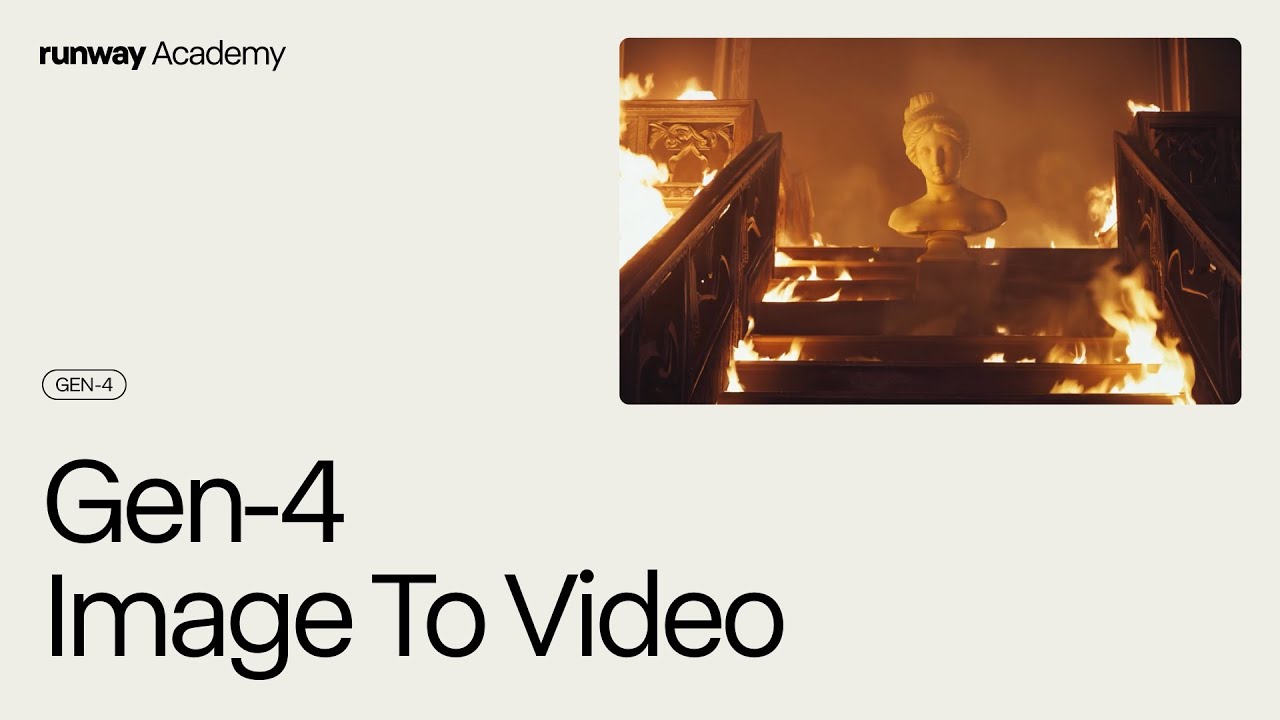🎬 Runway Gen-4: il corso completo per creare video AI cinematografici
L’intelligenza artificiale ha cambiato il modo in cui si fanno video. Con Runway Gen-4 puoi dirigere scene realistiche, fluide e dall’aspetto cinematografico, partendo da un’immagine statica e un semplice prompt.
Questo corso completo ti guida passo dopo passo nell’uso del tool, per trasformare la tua visione in un film AI con movimenti di camera credibili, inquadrature curate e un’estetica da cortometraggio.
🎥 Step 1 – Scegli l’inquadratura: tutto parte dalla prospettiva
Prima ancora del prompt, la scelta della camera è tutto.
Runway Gen-4 risponde molto bene a comandi precisi sul tipo di inquadratura:
- Static camera: per scene introspettive o silenziose
- Low angle / High angle: per dominanza o vulnerabilità
- Bird’s eye view: per panoramiche dall’alto
- Dutch angle: per tensione e disorientamento
📌 Consiglio: scegli immagini reference che già contengano la prospettiva che desideri, e descrivila nel prompt prima di animare.
🧠 Step 2 – Scrivi prompt chiari, descrittivi e sequenziali
Runway Gen-4 è molto sensibile all’ordine delle azioni nei prompt.
Scrivi ciò che accade nella scena in ordine cronologico, come un regista descriverebbe al team la scena.Esempio:
“The alien blinks and then turns his head.”
Questo produce esattamente quell’ordine di movimenti.
Usa connettori semplici (“and then”) e evita frasi troppo vaghe.
🎨 Step 3 – Genera video da immagine: il cuore del flusso
Carica la tua immagine static (es. astronauta in posa)
→ Seleziona Gen-4
→ Aggiungi il tuo prompt
→ Clicca “Generate”🔥 Tips:
- Usa soggetti con espressioni emotive già visibili
- Meglio movimenti lenti e realistici: l’AI gestisce male l’azione veloce
- Attenzione a mani e dita, spesso deformate
👉 Inizia a creare i tuoi video AI adesso:
🛠️ Step 4 – Aggiungi movimenti di camera realistici
Runway Gen-4 risponde bene a movimenti tipo:
- Dolly in / Dolly out
- Pan left/right (orizzontale)
- Tilt up/down (verticale)
- Arc shot / Orbit shot
- Tracking shot / FPV (first person view)
Questi aiutano a: ✅ Creare tensione (zoom lenti)
✅ Seguire personaggi in movimento
✅ Cambiare punto di vista dinamicamente🎬 Puoi anche aggiungere movimenti in editing, con keyframes in software esterni (es. CapCut, Premiere) per un effetto fluido dove Runway non arriva.
⚡ Step 5 – Usa effetti ambientali per rendere la scena viva
Dettagli che fanno la differenza:
- Fumo in lontananza
- Vento tra gli alberi
- Luce che entra da una finestra
- Macerie che crollano
Anche se sono “semplici”, rendono la scena cinematografica e immersiva.
Prompt consigliati:
“camera slowly tilts up while wind moves the tall grass around the house”
📈 Step 6 – Upscaling finale, audio e lip sync (avanzato)
Una volta generato il video:
- Usa tool esterni per upscaling in 2K o 4K (es. Magnific AI)
- Aggiungi motion blur o correzione colore
- Se vuoi aggiungere voce: puoi usare strumenti per il lip sync, anche interni a Runway o con AI esterne
🚫 Alcuni soggetti possono essere censurati da Runway (es. militari feriti, scene troppo drammatiche)